Ами биос: Как правильно настроить AMI биос? Важные моменты в настройке AMI BIOS.
Содержание
Как правильно настроить AMI биос? Важные моменты в настройке AMI BIOS.
Главная страницаПолезноеBasic In/Out System (BIOS)AMI biosНастройка AMI bios
Если необходимо открыть меню настроек AMI BIOS, необходимо получить к нему доступ. Для этого следует в ходе начала загрузки системы произвести нажатие соответствующей клавиши. В зависимости от производителя материнской платы, это будет F2, F10 или DEL. Рекомендуется осуществлять нажатие несколько раз, чтобы быть уверенным в результате.
Главный раздел
Рассмотрение работы с AMI BIOS будем осуществлять на основании версии 02.61. В целом, потом лишь изменялся интерфейс, а возможности оставались старыми. Ниже представлен внешний вид главного раздела.
Здесь допускается выполнить некоторый минимум настроек. Сюда можно отнести задание даты и времени, а также некоторые другие моменты.
Настройки жесткого диска
Для возможности начала задания своих установок, требуется изменить параметр «Type» на User (по умолчанию он стоит Auto). Когда это сделано, открываются возможности по внесению коррективов.
Когда это сделано, открываются возможности по внесению коррективов.
Под Type располагаются другие параметры, значения которых можно менять. Не стоит этого делать поскольку это существенно снижает скорость обмена данными с жестким диском или иные показатели.
Системная информация
Посещение данного раздела позволит ознакомиться с тем, какие именно показатели имеет данное устройство. Указывается объём оперативной памяти, частота процессора и его тип, а также сведения о самой версии BIOS. Имеются следующие пункты:
- Storage Configuration. Здесь осуществляются установки дисковой подсистемы. Наиболее важным является возможность обеспечения совместимости со старыми версиями ОС Windows (95 и 98).
- Configure SATA as. Доступна установка двух режимов IDE и AHCI. Задание второго варианта позволит воспользоваться новыми технологиями для компьютерной техники.
- Hard Disk Write Protect. Устанавливает возможность осуществления записи на жесткий диск или не позволяет выполнять подобные действия.

- SATA Detect Time out. Обеспечивает возможность уменьшения времени, необходимого на проведение загрузки операционной системы. Не стоит задавать слишком малое значение, иначе придется столкнуться со сбоями.
Расширенные настройки
Внешний вид этого раздела представлен ниже.
JumperFree Configuration
Переход в JumperFree Configuration позволит получить доступ к параметрам, задающим некоторые важные настройки BIOS AMI. Сюда можно отнести автоматический или ручной разгон процессора (AI Overclocking), установку частоты шины памяти (DRAM Frequency), а также изменение питающего напряжения (параметры Memory Voltage и NB Voltage).
CPU Configuration
Здесь располагаются все те параметры, которые отвечают за изменение настроек работы ЦП. Дополнительно можно уточнить информацию об используемом устройстве.
Onboard Devices Configuration
Параметры представленного раздела отвечают за функционирование портов, а также контроллеров.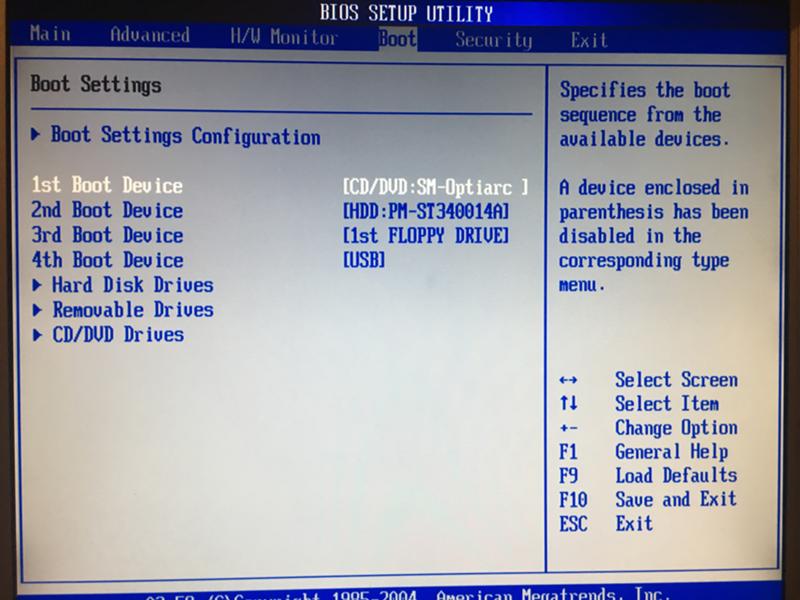
USB Configuration
Здесь находятся средства для изменения работы USB разъёмов устройства. Например, можно выполнить их отключение.
Power
Здесь доступны настройки БИОС, которые предусматривают установку параметров питающего напряжения для различных элементов устройства.
При посещении Hardware Monitor можно получить различные сведения. Они касаются текущей температуры ЦА, а также количестве оборотов вентилятора охлаждения. Имеется возможность ознакомиться с показателями иных датчиков. Предусматривается задание новых значений питания, но делать это нужно крайне аккуратно. Далее представлен скриншот экрана с основными параметрами компьютера.
Boot
В указанном разделе предусматривается установка особенностей осуществления загрузки устройства.
Появляется возможность задать последовательность выполнения указанных мероприятий.
Boot Setting Configuration
Среди всех доступных разделов, наибольшего внимания заслуживает именно этот.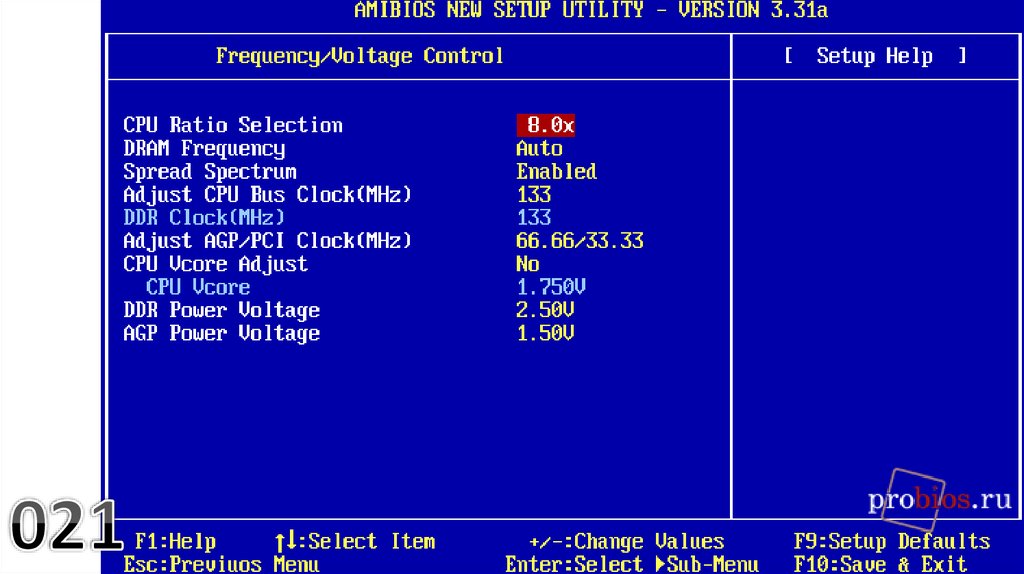 Имеются широкие возможности по ускорению процесса загрузки ОС. Здесь допускается производить корректировку следующих параметров:
Имеются широкие возможности по ускорению процесса загрузки ОС. Здесь допускается производить корректировку следующих параметров:
- Quick Boot. Если выполнить активацию, то при загрузке ОС будет осуществляться тестирование оперативной памяти. Подобные мероприятия позволяют сказать о достижении некоторого ускорения.
- Full Screen Logo. Позволяет выдать картинку со сведениями о характеристиках устройства. Она станет появляться в ходе каждой загрузки.
- Add On ROM Display Mode. Выдаёт сведения, касающиеся других подсоединённых устройств, для которых доступен свой БИОС.
- Bootup Num-Lock. Задаёт то состояние, в котором будет находиться одноименная клавиша при запуске устройства.
- Security Setting. Здесь устанавливаются параметры безопасности.
- Supervisor Password. Позволяет внести изменения в процесс введения кода доступа администратора для входа в BIOS.

Перечислены основные параметры, а полный их список является несколько боле крупным.
Tools
В указанном разделе доступно задание двух опций, а сам его внешний вид представлен на скриншоте.
- ASUS EZ Flash. Позволяет применять БИОС с внешних накопителей.
- AI NET. Выдаёт сведения о кабеле, подсоединённому к сетевому контроллеру.
Exit
Здесь имеется несколько пунктов, определяющих порядок выхода из BIOS.
- Exit & Save Changes. Произойдёт выход, а корректировки сохраняются.
- Exit & Discard Changes. Произойдёт выход, а корректировки сбрасываются.
- Discard Changes. Корректировки сбрасываются.
- Load Setup Defaults. Происходит сброс параметров к состоянию, установленному производителем.
BIOS AMI (American Megatrends Inc.)
BIOS AMI (American Megatrends Inc.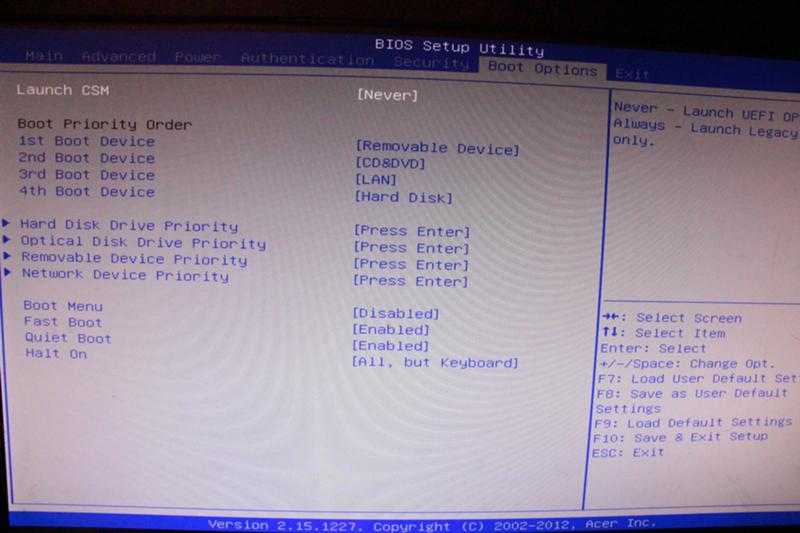 ) — описание и настройки биос.
) — описание и настройки биос.
Главная страницаПолезноеBasic In/Out System (BIOS)AMI bios
Организация American Megatrends появилась в 1985 году. Её основателями считаются Пэт Сармой и Сэмюель Шанкар. Компания проделала большой путь в ходе своего развития. Сейчас она считается одним из ключевых разработчиков BIOS. Второе место на данном рынке было достигнуто в 2002 и с тех пор ситуация не изменяется. Выпуск BIOS осуществляется на платах других компаний начиная с 2007 года.
Недавно BIOS от American Megatrends обрел «второе дыхание». Это связывается с тем, что его стали использовать ASUS, Gigabyte, MSI, а также ряд других крупных производителей.
| Настройка AMI bios | Обновление AMI bios | Сигналы AMI bios | POST-коды AMI bios |
Особенности политики AM
Предусматривается обязательная продажа или проведение настроек исходного кода под каждый конкретный проект OEM.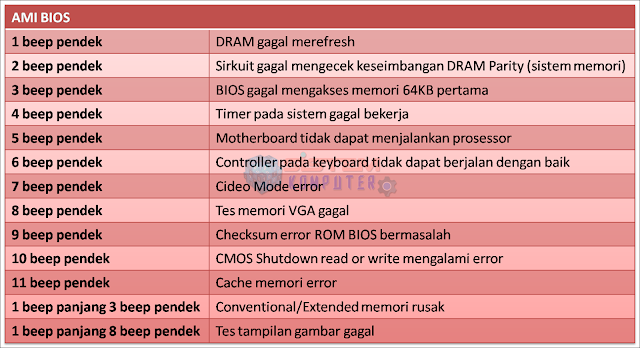 Необходимая бизнес-модель, при этом, не играет никакой роли. Продаж микросхем с БИОСом для потребителей не предусматривается. Техподдержка и выпуск документаций осуществляется теми, кто имеет на подобные действия патент. Это не помешало выпустить две книги где подробно рассматривается выпускаемый BIOS.
Необходимая бизнес-модель, при этом, не играет никакой роли. Продаж микросхем с БИОСом для потребителей не предусматривается. Техподдержка и выпуск документаций осуществляется теми, кто имеет на подобные действия патент. Это не помешало выпустить две книги где подробно рассматривается выпускаемый BIOS.
AMI BIOS
Если проводить сравнение с другими версиями БИОС, то можно отметить схожесть с AWARD. Например, много одинаковых названий разделов, а также путей их нахождения. Этот момент проявляется далеко не во всех ситуациях. Сказать о конкретных особенностях AMI невозможно, поскольку предусматривается достаточно большое количество производителей материнских плат. Каждый из них использует свой подход, что и обеспечивает существующее разнообразие.
Другой момент заключается в отличиях между версиями. Это наглядно представлено на скриншотах ниже.
Первым идёт BIOS версий 2.5х, а вторым – 3,31. Как можно заметить, интерфейс был серьёзно доработан и улучшен.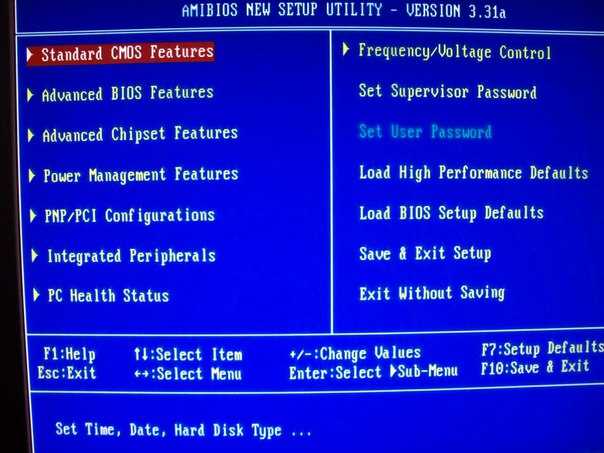 Новый подход позволил упростить выполнение поставленных пользователем задач.
Новый подход позволил упростить выполнение поставленных пользователем задач.
Настройка
- Microsoft Windows 2000
- Microsoft Windows XP
- Microsoft Windows Servers
- Microsoft Windows Vista
- Microsoft Windows 7
- Microsoft Windows 8
- Microsoft Windows 10
Полезная информация
- Синий экран смерти (BSOD)
- Коды ошибок
- Способы устранения
- Командная строка (CMD)
- Переменные
- Команды
- Примеры bat файлов
- Примеры Rundll32.exe
- Windows Script Host (WSH)
- Объект WshShell
- Объект FileSystemObject
- Объект RegExp
- Объект Dictionary
- Объект Shell
- Константы VBScript
- Функции VBScript
- Объект IE и WebBrowser
- Объект WScript
- Объект WshNetwork
- Basic In/Out System (BIOS)
- AMI bios
- AWARD bios
- Phoenix bios
- UEFI bios
- Реестр Windows
- Хитрости реестра Windows
- Скачать Live CD
- Полезные статьи
- Часто задаваемые вопросы
- Стоит ли переходить на Windows 10?
- Не открывается флешка на компьютере?
- Как разбить жесткий диск на разделы?
- Удалить баннер с рабочего стола
- Лучшие бесплатные антивирусы 2016-2017 года
- Не открывается Вконтакте и другие сайты
- Как убрать всплывающие сайты и рекламу в браузере
Custom UEFI/BIOS — Aptio и AMBIOS
Обновление прошивки AMI (AFU)
Обновление прошивки AMI (AFU) — это утилита командной строки с поддержкой сценариев для DOS, Microsoft Windows®, Linux, FreeBSD и оболочки UEFI.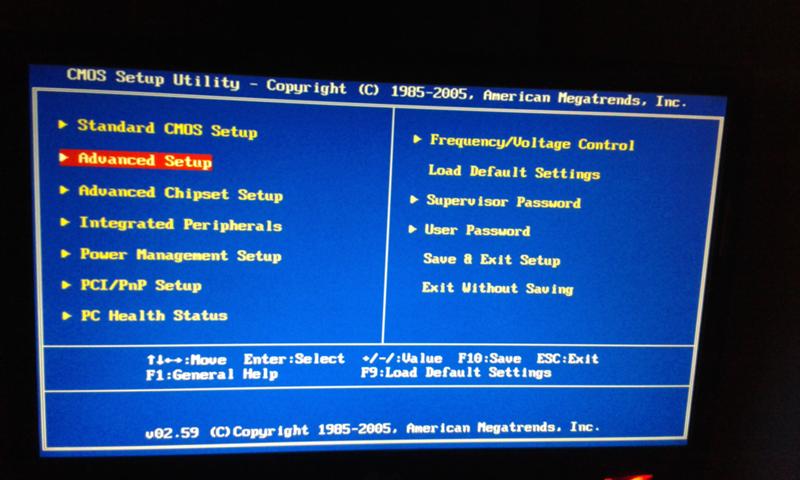 Используемый для заводских или полевых обновлений BIOS, AFU достаточно гибок, чтобы обновлять всю часть флэш-памяти или только ее часть. Он программирует основной образ BIOS, загрузочный блок или OEM-конфигурируемые области ПЗУ.
Используемый для заводских или полевых обновлений BIOS, AFU достаточно гибок, чтобы обновлять всю часть флэш-памяти или только ее часть. Он программирует основной образ BIOS, загрузочный блок или OEM-конфигурируемые области ПЗУ.
Утилита обновления прошивки Aptio V AMI
Утилита обновления прошивки AMIBIOS8 AMI
Утилита обновления встроенного ПО Aptio 4 AMI
Техническое описание утилит Aptio
Программа настройки AMI BIOS (AMIBCP)
Программа настройки AMI BIOS (AMIBCP) для Aptio позволяет пользователям изменять параметры в ПЗУ BIOS без восстановления из исходного кода . Разработчики могут изменять значения по умолчанию для параметров настройки BIOS, изменять порядок загрузки по умолчанию в настройках BIOS, просматривать и редактировать строки входа и настройки, а также редактировать данные строки SMBIOS.
AMIBCP для Aptio Лист данных
Техническое описание утилит Aptio
Техническое описание утилит Aptio
Извлечение данных настройки AMI (AMISDE)
AMISDE — это инструмент командной строки для экспорта данных настройки из образа ПЗУ Aptio, включая приложения для работы с электронными таблицами, такие как Microsoft Excel® . Он создает полезный сводный отчет о параметрах настройки BIOS и значениях по умолчанию, что повышает производительность при тестировании и производстве.
Он создает полезный сводный отчет о параметрах настройки BIOS и значениях по умолчанию, что повышает производительность при тестировании и производстве.
Лист технических данных утилит Aptio
AMISLP
AMISLP позволяет вставлять файлы ключей Microsoft System Locked Pre-Installation (SLP) в образ BIOS. Ключи SLP используются для OEM-активации Microsoft Windows® 7 и Vista®. Для Windows® 8.1 и Windows® 10 eModule OEM Activation 3.0 используется в сочетании с AFU v2.35 или более поздней версии.
Изменить логотип
Изменить логотип позволяет разработчикам легко изменять логотипы, отображаемые Aptio при загрузке. Полноэкранный логотип-заставка и небольшие логотипы, появляющиеся на главном экране во время POST, можно заменить пользовательскими логотипами. Change Logo также позволяет извлекать логотипы из существующих файлов Aptio ROM.
Утилита обновления прошивки Aptio V AMI
Программа настройки утилиты AMI (AMIUCP)
AMIUCP — это утилита, которая используется для предварительной настройки утилиты Aptio Flash (AFU).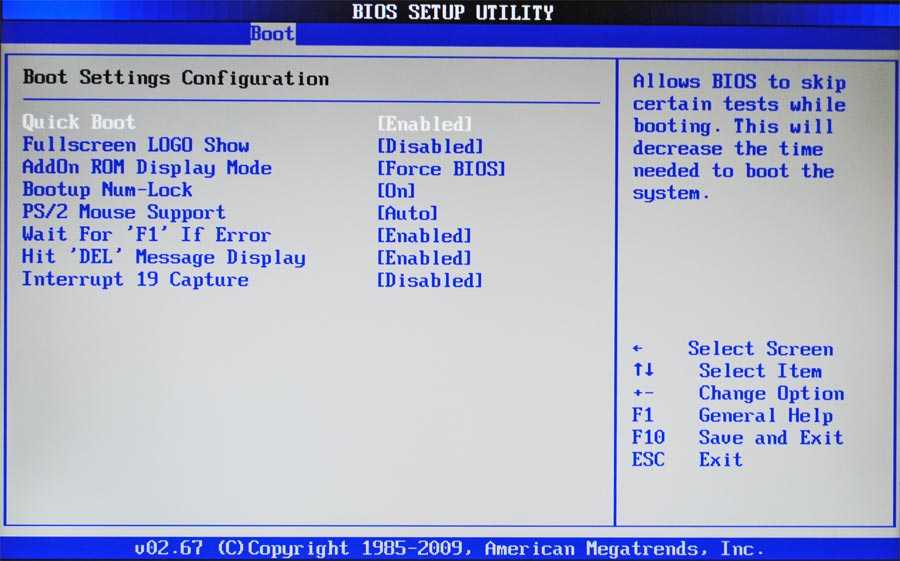 Пользователи могут вставлять и заменять командную строку по умолчанию и образ ПЗУ, используемые в AFU, для создания пользовательской версии утилиты. AMUICP поддерживает AFU v2.35 или AFUWINGUI v1.12 или более позднюю версию.
Пользователи могут вставлять и заменять командную строку по умолчанию и образ ПЗУ, используемые в AFU, для создания пользовательской версии утилиты. AMUICP поддерживает AFU v2.35 или AFUWINGUI v1.12 или более позднюю версию.
Лист технических данных утилит Aptio
Интерфейс управления рабочим столом (DMIEdit)
DMIEdit — это утилита командной строки с поддержкой сценариев для DOS, Microsoft Windows®, Linux и оболочки UEFI. Редактор интерфейса управления рабочим столом для Aptio позволяет разработчикам изменять строки, связанные с таблицами платформы SMBIOS (система, базовая плата, шасси, строка OEM и т. д.). В производстве используйте DMIEdit для встраивания серийных номеров платформ, UUID и лицензионных ключей в таблицу SMBIOS, которая идентифицирует платформы для программного обеспечения управления.
Утилиты Aptio, техническое описание
Инструмент управления модулями (MMTool)
Инструмент управления модулями Aptio (MMTool) позволяет разработчикам управлять модулями файлов прошивки, содержащимися в образе ПЗУ прошивки Aptio.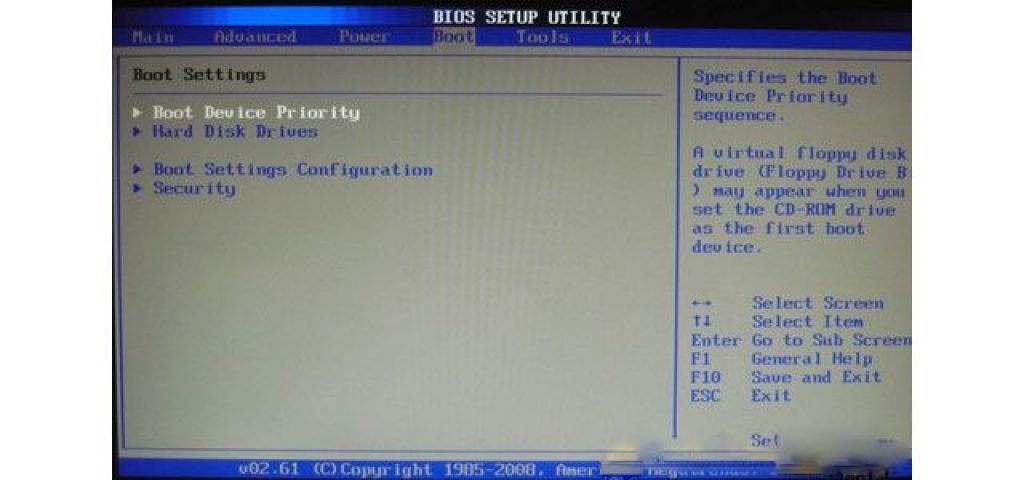 Используйте MMTool для извлечения, замены и вставки двоичных компонентов, таких как модули, дополнительные ПЗУ, исправления микрокода и отверстия ПЗУ, используя его графический интерфейс или интерфейс командной строки. С помощью MMTool разработчики также могут создавать отчеты о содержимом открытого образа ПЗУ.
Используйте MMTool для извлечения, замены и вставки двоичных компонентов, таких как модули, дополнительные ПЗУ, исправления микрокода и отверстия ПЗУ, используя его графический интерфейс или интерфейс командной строки. С помощью MMTool разработчики также могут создавать отчеты о содержимом открытого образа ПЗУ.
Средство анализа ПЗУ AMI UEFI (AMIRDT)
Утилита AMIRDT позволяет разработчикам легко анализировать ПЗУ UEFI и создавать соответствующие отчеты о состоянии и размере ПЗУ. Этот мощный инструмент может анализировать ПЗУ на уровне разделов, анализировать переменные NVRAM, сравнивать два ПЗУ и искать GUID данной FFS, чтобы предоставить сводку их размеров из ПЗУ.
Техническое описание Aptio MMTool
Техническое описание утилит Aptio
Знакомство с AMI
Ссылки поддержки для разработчиков
Клиентский портал
Клиентский портал AMI для получения рекомендаций по безопасности и других объявлений. Для получения помощи по вопросам доступа, пожалуйста, свяжитесь с вашим торговым представителем AMI, используя форму в нижней части этой веб-страницы.
Для получения помощи по вопросам доступа, пожалуйста, свяжитесь с вашим торговым представителем AMI, используя форму в нижней части этой веб-страницы.
ДОСТУП К КЛИЕНТСКОМУ ПОРТАЛУ →
Портал поддержки
Портал поддержки AMI, размещенный на EIP. Чтобы получить помощь в решении проблем с доступом, свяжитесь с торговым представителем AMI, используя форму внизу этой веб-страницы.
ACCESS EIP →
Услуги по обучению
AMI предлагает индивидуальное обучение на объектах клиентов и в офисах AMI по всему миру. Курсы разработаны с учетом текущих проектов клиентов для максимальной эффективности.
БРОШЮРА ДЛЯ ОБУЧЕНИЯ Aptio →
Техническая поддержка
Услуги поддержки от AMI зависят от вашего договора купли-продажи. Пожалуйста, свяжитесь с торговым представителем AMI, используя форму.
В новостях
См. события AMI, освещение в СМИ и пресс-релизы.
Новости и события
Свяжитесь с нами
Обращайтесь к нашей команде по любым коммерческим или деловым вопросам.
Контакты
American Megatrends BIOS (AMIBIOS) — Как обновить
American Megatrends BIOS, также называемый AMIBIOS, является известной прошивкой BIOS для многих производителей материнских плат. В этой статье подробно рассказывается о том, что такое American Megatrends BIOS, архитектуре BIOS, как выполнить обновление AMIBIOS и как разблокировать его настройки.
Модернизация Dell PowerEdge R440 (CyberA…
Включите JavaScript
Обновите BIOS Dell PowerEdge R440 (CyberArk Appliance) до версии 2 4 8
Что такое American Megatrends BIOS
BIOS, разработанный AMI (American Megatrends Inc), называется AMIBIOS. Основанная в Соединенных Штатах Америки, AMI является международной компанией по производству аппаратного и программного обеспечения, основанной в 1985 году.
Wings путем производства прошивки BIOS/UEFI для материнских плат, серверных материнских плат, контроллеров хранения и карт удаленного управления.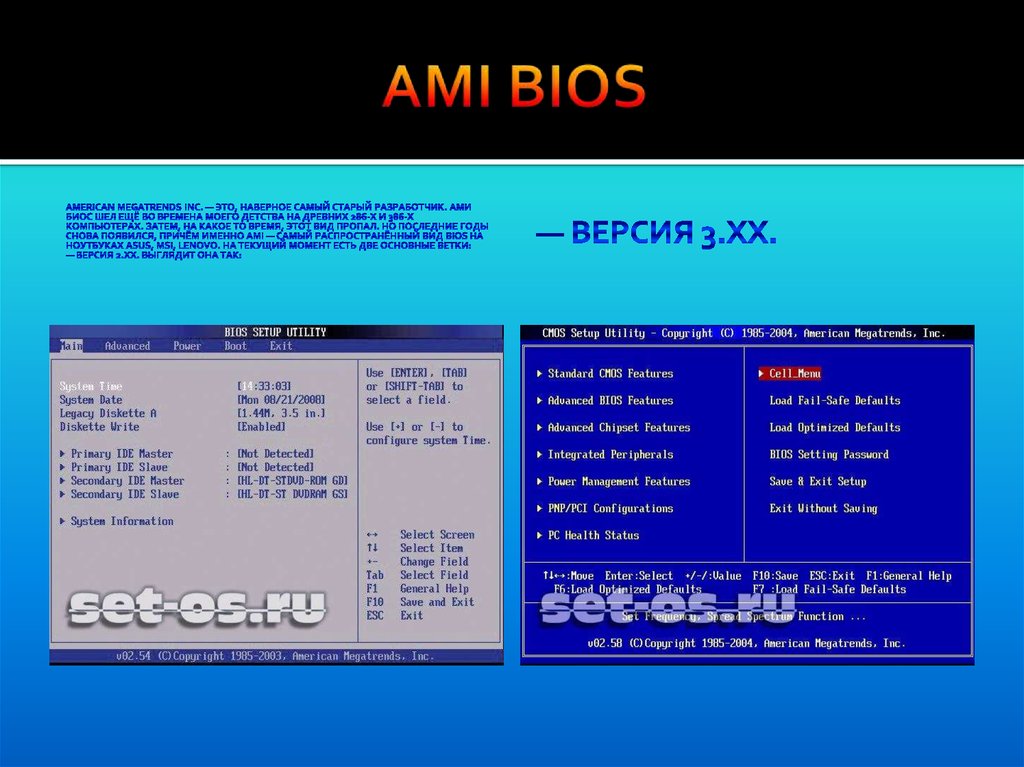 У AMI огромный выбор материнских плат. Каждый отдельный продукт имеет уникальные коды AMIBIOS. Кроме того, пользователи изменяют код AMI BIOS для создания продукта, хорошо соответствующего их системам.
У AMI огромный выбор материнских плат. Каждый отдельный продукт имеет уникальные коды AMIBIOS. Кроме того, пользователи изменяют код AMI BIOS для создания продукта, хорошо соответствующего их системам.
BIOS обычно хранится на небольшом встроенном чипе на материнской плате. BIOS (базовая система ввода-вывода) позволяет операционной системе взаимодействовать с аппаратным обеспечением компьютера. BIOS — это основной программный элемент, который следит за процессом загрузки компьютера и обеспечивает правильную инициализацию всего необходимого оборудования.
Как правило, BIOS компьютера, являющийся элементом запуска, в значительной степени остается скрытым. Следовательно, обновление BIOS или настройка его параметров на вашем компьютере не могут быть выполнены, пока вы не перейдете исключительно к утилите настройки BIOS. К счастью, обновление BIOS American Megatrends довольно простое и может быть выполнено пользователями компьютеров со средним уровнем навыков.
American Megatrends BIOS — вторая статья в серии статей о BIOS.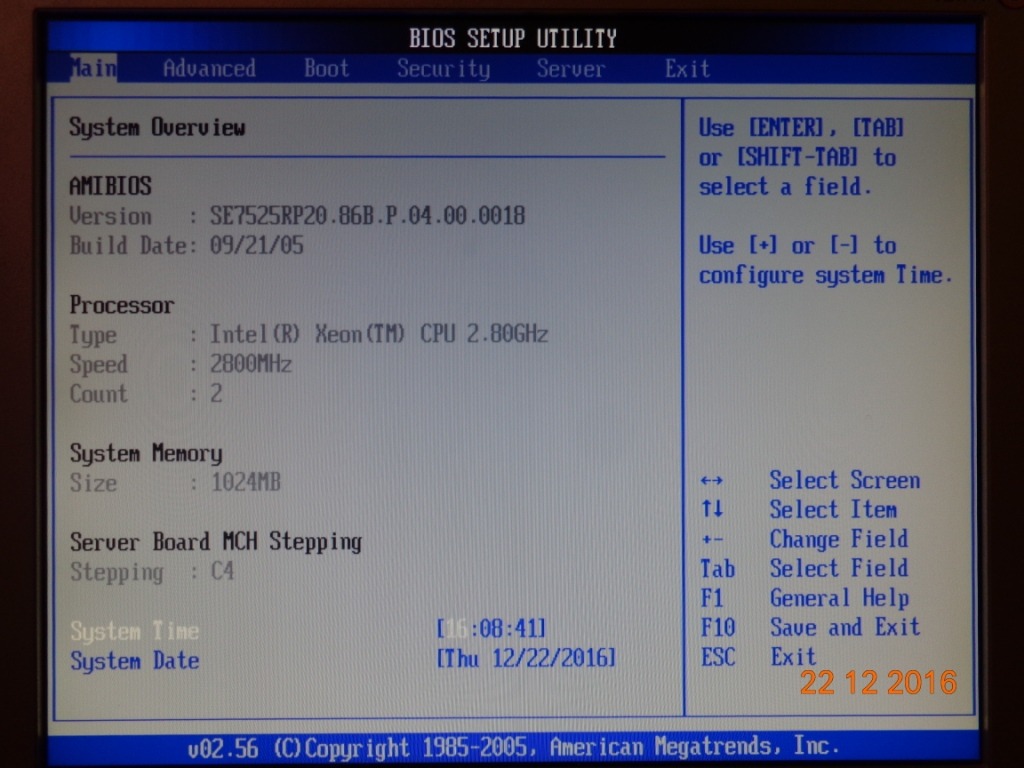 Вы можете прочитать полную статью о BIOS, в которой содержится подробная информация о функциях BIOS, настройке BIOS и т. д. разные материнские платы имеют разную аппаратную архитектуру; следовательно, BIOS необходимо модифицировать именно для этого набора оборудования. При возникновении каких-либо проблем с оборудованием BIOS предоставит пользователю коды ошибок для конкретного оборудования. Также, поскольку многие компании производят свои компьютерные устройства, у них есть свои версии BIOS.
Вы можете прочитать полную статью о BIOS, в которой содержится подробная информация о функциях BIOS, настройке BIOS и т. д. разные материнские платы имеют разную аппаратную архитектуру; следовательно, BIOS необходимо модифицировать именно для этого набора оборудования. При возникновении каких-либо проблем с оборудованием BIOS предоставит пользователю коды ошибок для конкретного оборудования. Также, поскольку многие компании производят свои компьютерные устройства, у них есть свои версии BIOS.
В течение долгого времени у BIOS была только служба микропрограмм, но она разработала Extensible Framework Interface (EFI), который создает открытую систему стандартов для разработки микропрограмм для аппаратных компонентов без вмешательства в полную структуру. Затем он превратился в стандарт Unified Extensible Framework Interface (UEFI) . Apple, Microsoft, Intel и IBM — немногие компании, разрабатывающие этот стандарт прошивки.
Как обновить AMIBIOS
Обновление AMIBIOS необходимо для повышения стабильности и производительности. American Megatrends упрощает обновление BIOS для частных лиц. Для начала посетите веб-сайт компании American Megatrends и найдите инструмент обновления прошивки AMI. Это программное обеспечение работает через командную строку, что делает процесс программирования BIOS более эффективным.
American Megatrends упрощает обновление BIOS для частных лиц. Для начала посетите веб-сайт компании American Megatrends и найдите инструмент обновления прошивки AMI. Это программное обеспечение работает через командную строку, что делает процесс программирования BIOS более эффективным.
Большинство пользователей могут только выполнить обновление микропрограммы и разрешить утилите завершить процесс. Для сетевых администраторов также доступен удаленный инструмент BIOS, который позволяет людям изменять настройки BIOS без необходимости работать непосредственно на соответствующем компьютере. Инструменты общего доступа к сети гарантируют, что обновления BIOS будут быстро распространяться на несколько платформ.
AMI BIOS можно обновить, сначала посетив официальный веб-сайт, а затем подтвердив, использует ли система материнскую плату, одобренную AMI, или нет. На веб-сайте вы можете найти ссылку AMI. Ссылка — это серийный номер, и он должен совпадать с материнской платой AMI, установленной в системе.
Если ссылка на AMI отсутствует, обратитесь за дополнительной помощью к поставщику компьютерных услуг или просто загрузите AMIBID из Интернета, а затем запустите на компьютере средство идентификации материнской платы. Как только материнская плата AMI будет найдена в системе, загрузите утилиту AMI Firmware Utility из Интернета. Эта утилита поможет обновить файл AMIBIOS.
Рис. 3 — Диалоговое окно исполняемого файла «AFUWN»
Теперь все, что вам нужно сделать, это выполнить следующие шаги, после чего вы сможете легко выполнить процесс обновления.
- Поскольку утилита прошивки AMI загружена на ваш компьютер, теперь вам нужно разархивировать загруженные zip-файлы.
- В основной папке выберите папку AFUWN, выберите между 32-разрядной или 64-разрядной версией и щелкните исполняемый файл с именем AFUWN.EXE.
- На экране появится диалоговое окно. Нажмите «ОК» и продолжайте.
- Затем нажмите кнопку «Открыть», как показано на рис.
 3. Теперь найдите файл ПЗУ, который уже был загружен с веб-сайта производителя материнской платы.
3. Теперь найдите файл ПЗУ, который уже был загружен с веб-сайта производителя материнской платы. - Найдите кнопку «flash» и щелкните ее, чтобы увидеть вкладку прогресса на дисплее, как показано на рис. 4. Теперь вы можете увидеть процесс обновления BIOS в реальном времени. После завершения процесса закройте Flash Utility Tool и перезагрузите компьютер.
- После включения компьютера новый обновленный BIOS начинает работать.
Рис. 4. Выполняется обновление BIOS
Как разблокировать настройки BIOS American Megatrends
Следуя описанным ниже шагам, вы можете легко разблокировать настройки Amibios.
- Включите компьютер
- В момент включения компьютера нажмите клавиши «Del», «F1» или «Esc», чтобы открыть AMI BIOS.
- Теперь нажмите клавиши «Alt» и «F1», чтобы разблокировать скрытые настройки AMIBIOS. Если это не сработает, попробуйте, удерживая нажатой клавишу «Shift», вместо этого нажать «F1» или «Ctrl» и «F1».


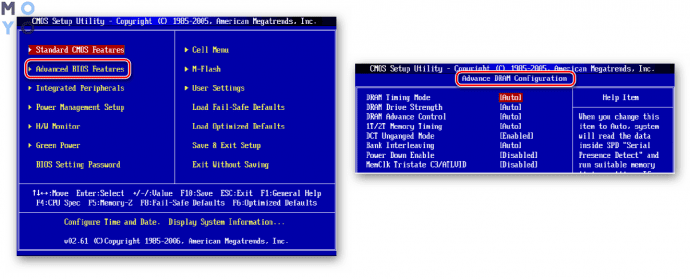
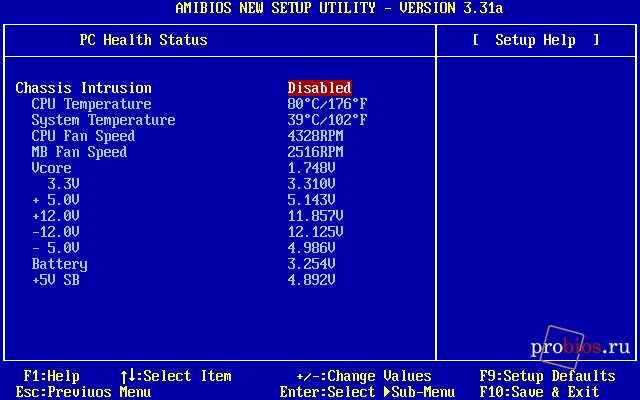 3. Теперь найдите файл ПЗУ, который уже был загружен с веб-сайта производителя материнской платы.
3. Теперь найдите файл ПЗУ, который уже был загружен с веб-сайта производителя материнской платы.